
Karibu kila mmiliki wa kompyuta mara kwa mara anakabiliwa na haja ya kuona picha. Kwa utekelezaji wa kazi katika Windows, ufumbuzi wa kawaida ni wajibu, lakini wakati mwingine hawana suti watumiaji kutokana na utendaji mdogo. Bila shaka, kwa lengo lake kuu, wanakabiliana vizuri, lakini wakati mwingine unataka kuchagua picha kadhaa kutoka kwenye folda tofauti au kutumia chaguzi za hariri ili kubadilisha faili au faili ya vyombo vya habari. Programu maalum za chama cha tatu zitasaidia kukabiliana na yote haya, ambayo yatajadiliwa zaidi.
Xnview.
Katika nafasi ya kwanza ya orodha yetu ya leo kuna programu inayoitwa XnView. Ina mengi ya kazi ambazo hutoa fursa ya kufanya kazi na picha za karibu kila muundo zilizopo. Kwenye jopo la juu la dirisha kuu kuna zana kadhaa za kuingiliana na picha wakati wa kutazama. Kwa mfano, inaweza kugeuka, kubadilisha kiwango, kutafakari kwa wima au kwa usawa. Kidogo juu ya tabo hii ya maonyesho ya jopo - hii ni moja ya faida kuu za xnview. Huna haja ya kufungua madirisha kadhaa, kwa sababu kila picha mpya itawekwa kwenye tab tofauti, ambayo itawawezesha kubadili haraka kati ya yote. Hata kwa mtazamo wa haraka, kivinjari kilichojengwa kinajibu, kwa hivyo huna kupata conductor ya kawaida kila wakati kwenda kuona picha.
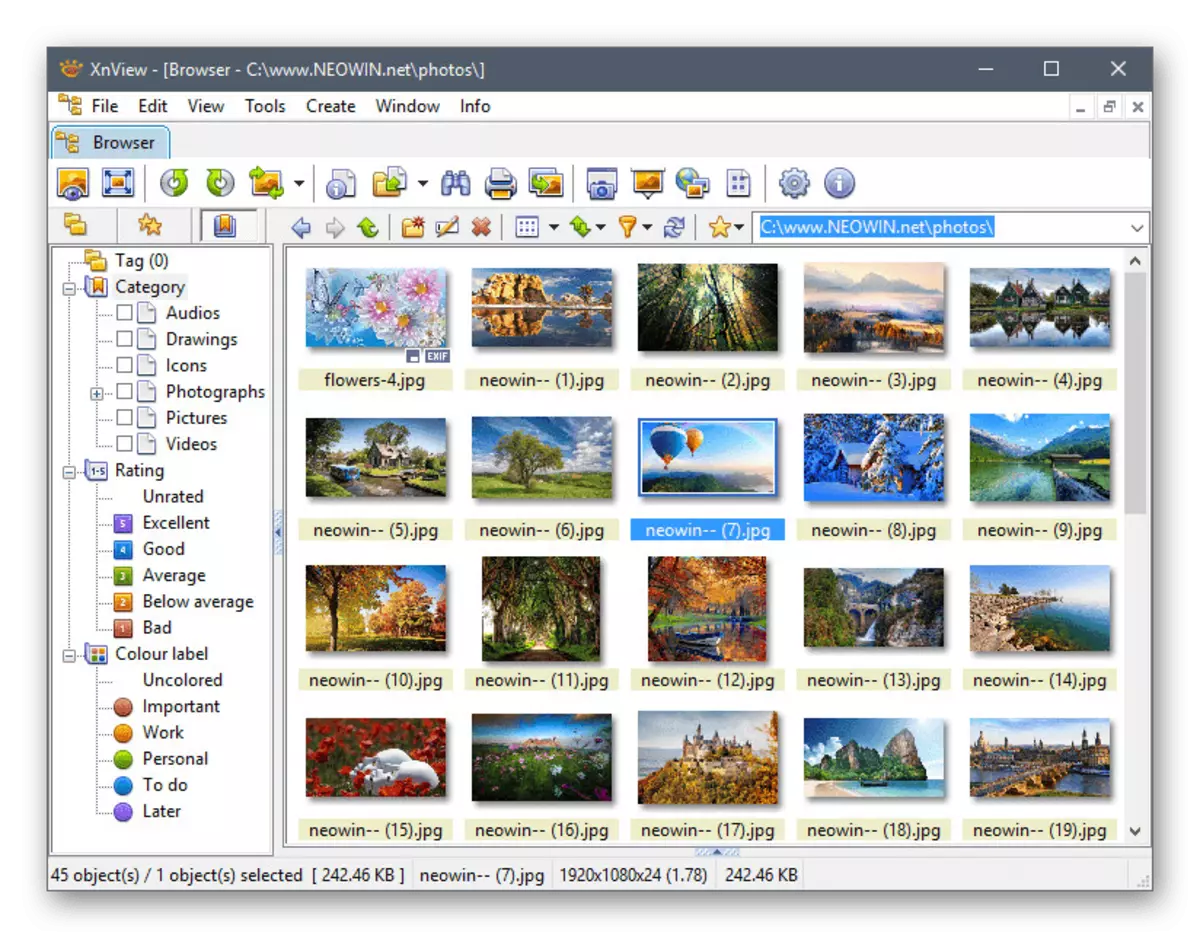
Sasa tutainua mada ya makala ya kuvutia zaidi ya Xnview. Hizi ni pamoja na zana za kuhariri picha. Inapatikana mode ya rangi ya mabadiliko, kukuza, mabadiliko na uongofu kwa muundo mwingine. Yote hii imefanywa kwa menus maalum, ambapo vifungo na vitu vinatafsiriwa kwa Kirusi, kwa hiyo haipaswi kuwa vigumu na watumiaji wasio na ujuzi. Pia ni muhimu kutambua uwepo wa chaguo la kukamata picha. Kwa mfano, unaweza kufanya skrini ya skrini nzima, dirisha moja au eneo la kiholela, na kisha uhariri mara moja kupitia Xnview. Programu hii inaweza kuzaa muziki na kucheza video ikiwa ni muhimu. Ukosefu tu wa xnview ni ukubwa mkubwa, lakini hii husababishwa na idadi kubwa ya kazi na ni lazima. Unaweza kushusha programu hii kutoka kwenye tovuti rasmi kwa kubonyeza kifungo karibu na kifungo.
Mtazamaji wa picha ya Faststone.
Faststone Image Viewer ni mpango mwingine wa multifunctional ambao tunataka kuzungumza ndani ya makala hii. Kwanza, angalia hali ya kutazama kiwango. Kwa hiyo, unaweza kukimbia slideshow, kubadilisha kiwango, mzunguko au kulazimisha madhara kwa wakati halisi. Kama kwa hali ya slideshow, imewekwa katika orodha tofauti na uwezo wa kugeuka kwenye shughuli nyingi, za random, kutazama mzunguko, laini ya kunyoosha na kuonyesha vyombo vya habari. Chaguzi hizi zote zinarekebishwa kwa manually na mtumiaji kwa kuweka sanduku la hundi kinyume na vitu husika. Kama ilivyo katika mwakilishi wa awali, mtazamaji wa picha ya Faststone ana kivinjari chake, ambacho kinakuwezesha kubadili haraka kati ya picha na kutumia hakikisho.
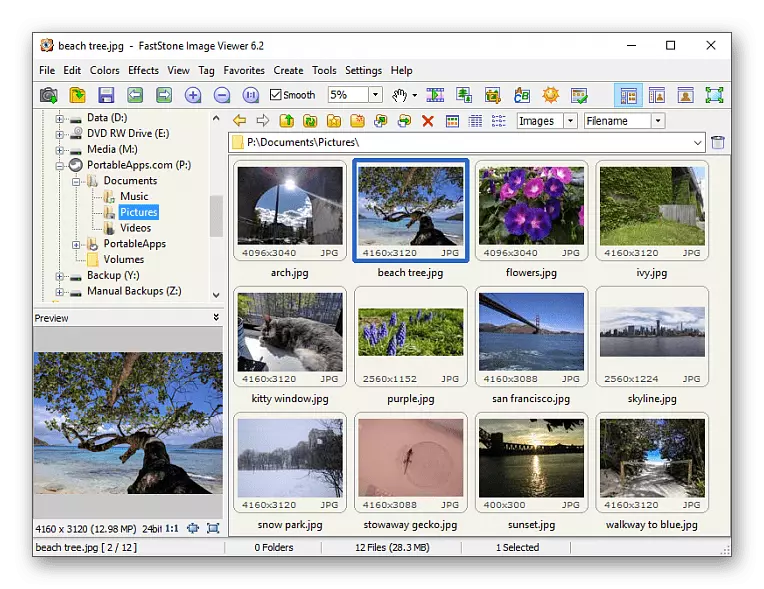
Tahadhari inastahili na kujengwa kwenye Mtazamaji wa Picha ya Faststone, mhariri ambao hutoa uwezo wa kulazimisha madhara mbalimbali, vipengele, kama vile watermark, sura au stencil. Hii inajumuisha zana za mabadiliko na picha za kukuza. Ikiwa ni lazima, picha inaweza kutumwa kuchapisha, vigezo vya kabla ya kufichua, kutokana na mashamba, mahali, marekebisho ya gamma na ukubwa wa mwisho. Mtazamaji wa picha ya Faststone anaweza kupata picha kutoka kwa scanner au kuchukua risasi ya skrini, ambayo inaweza kuwa na manufaa kwa watumiaji wengine. Programu hii inasambazwa bila malipo, na pia imetafsiriwa kikamilifu kwa Kirusi.
ACDSee.
Takriban kanuni hiyo kama maombi mawili yaliyojadiliwa hapo awali yanafanya kazi ACDSee. Bila shaka, katika programu hii kuna chaguo sawa ambazo tulijadili mapema. Hii inajumuisha kuwepo kwa mtazamaji wa kawaida, uwezo wa kuhariri kila picha kwa upande wake, kivinjari kilichojengwa na sehemu na mediades ambayo inapatikana kwa mabadiliko. Hata hivyo, kuna sifa za ACDSee na za kipekee ambazo hatukuzungumza mapema. Kulipa kipaumbele maalum kwenye saraka ya picha: hupangwa na vigezo maalum, kama vile tarehe ya picha, na kisha kuonyeshwa kwenye hali ya thumbnail kwenye dirisha iliyotolewa kwa hili.
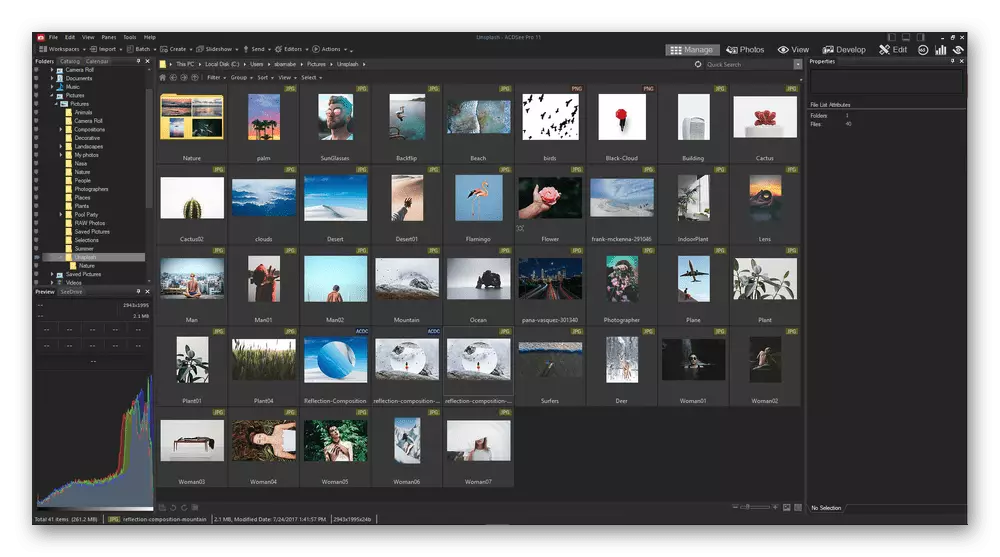
Zaidi ya hayo, ACDSee inaingiza vigezo vipya kwenye orodha ya muktadha wa conductor ya kawaida. Unaweza kubofya kwenye picha moja ya kulia ili kuwaona. Miongoni mwao kuna dirisha la hakikisho ndogo na kuonyesha habari muhimu (azimio na ukubwa wa picha). Faili nyingine inaweza kufunguliwa kupitia programu yenyewe kwa kuangalia na kuchapisha au kuhariri. Tunasema na kuchapisha mode ambayo ina wigo mkubwa wa vigezo kuliko chombo cha kawaida cha mfumo wa uendeshaji, ikiwa ni pamoja na kusoma picha kutoka kwa Scanner. ACDSee kuu ya malipo hulipwa usambazaji. Hata hivyo, kuna toleo la majaribio kwa mwezi kwenye tovuti rasmi, kwa hiyo tunakushauri kwanza kupima ili kuamua ikiwa ni thamani ya kununua programu hii.
Irfanview.
Katika Irfanview, kuna orodha kubwa ya mipangilio ya kina ya slideshow, hivyo sisi kwanza tunataka kuacha juu yake. Hapa unaweza kuweka muda wa snapshot, kuamsha maonyesho ya cyclic, kurejea kwa moja kwa moja kubadili mode kamili ya skrini, download orodha ya faili zilizohifadhiwa au kuongeza kupitia kivinjari cha kibinafsi kila mmoja. Configuration ya maandishi yaliyoonyeshwa inapatikana kwa kuchora scripts ya pekee, ambayo inasaidiwa kuelewa maelezo yaliyopo kwenye dirisha. Kwa kutazama na kudhibiti yenyewe, hufanyika kwa njia ile ile kama katika mipango iliyotajwa hapo awali, pamoja na kivinjari chake.

Kisha, hebu tuzungumze kuhusu chaguzi za ziada. Picha za kuhariri katika Irfanview hufanyika kupitia dirisha tofauti. Unaweza kuweka vipimo vipya kwa kubainisha upana na urefu kwa manually, kuchanganya picha kadhaa, kuweka rangi, mwangaza na tofauti. Kuna kubadilisha fedha ambayo inabadilisha picha kwenye muundo mwingine maarufu. Inaweza kufanya hivyo kama kitu kimoja, hivyo mara moja na kwa folda nzima. Irfanview itawawezesha kuondoa picha kutoka kwa faili za ICL, DL na EXE, ambazo wakati mwingine ni muhimu kwa jamii maalum ya watumiaji. Tayari juu ya kiwango inawezekana kusanidi uchapishaji, kukamata yaliyomo kutoka kwenye skanner na kuunda viwambo vya skrini au skrini nzima.
QIMAGE.
QIMAGE - Mtazamaji mwingine wa picha ya juu na idadi kubwa ya chaguzi za ziada. Programu hii ni zaidi kama mhariri wa graphic, lakini kwa hili hakuna idadi ya zana muhimu. Badala yake, waendelezaji hutoa interface rahisi kugawanywa katika matofali kadhaa ya desturi, ambapo kuna kivinjari kilichojengwa, dirisha la kubadilisha kwa kutazama na tile ya mwisho na tabo nyingi kwa mipangilio ya ziada. Ikiwa ni lazima, Qimage itasaidia kupata picha inayotaka kwenye kompyuta nzima au tu kwenye folda moja kwa vigezo vilivyotanguliwa.

Hata hivyo, kuna qimage na chaguzi ambazo zinawezesha kila njia iwezekanavyo kuhariri picha. Karibu wote wanahusishwa na marekebisho ya chroma, ambayo inaweza kuongeza ubora wa picha, kwa mfano, mbele ya maeneo ya giza au mkali. Mabadiliko yote yanafanywa katika dirisha maalum kwa kutumia harakati ya sliders, kuweka maadili na kuamsha njia fulani za utoaji wa rangi. Supplement bora ya msaidizi itakuwa na aina mbili ambapo hali ya awali ya picha inaonyeshwa kwa moja, na kwa matokeo mengine ya mwisho. Kwa bahati mbaya, katika QIMage hakuna lugha ya Kirusi interface, hivyo watumiaji wa novice watakuwa na muda wa kuchunguza vitu vyote, na pia programu hii inatumika kwa ada.
FastPictureViewer.
Juu, tulizungumzia juu ya mipango ya multifunctional ambayo inaweza kufanya vitendo mbalimbali na picha, ikiwa ni pamoja na mtazamo wa kawaida. Sasa tunataka kuzungumza juu ya FastPictureViewer. Hii ni maombi rahisi ambayo inaruhusiwa tu kuona picha, kubadilisha kiwango chao, kupata habari kuu na za ziada zilizohifadhiwa kwenye vyombo vya habari na kuunganisha Plugins. Karibu na Plugins na inapaswa kuambiwa tofauti. Wao hupatikana kwa kupakuliwa au upatikanaji kwenye tovuti rasmi na kwa kiasi kikubwa kupanua utendaji wa jumla wa programu. Shukrani kwa nyongeza hizo, unaweza kuwezesha kubadilisha fedha katika fastPictureViewer, mhariri wa nje au encrypt snapshot kutumia moja ya algorithms.

Hata hivyo, FastPictureViewer ina minus kubwa, ambayo inahusishwa na usambazaji wa kulipwa. Mtumiaji atakuwa na kulipa hata kwa mkutano wa kawaida wa programu ambayo haijumuishi pembejeo yoyote ya ziada, lakini kabla ya hii inaweza kupakuliwa kama toleo la demo. Bei ya kujenga zaidi itaongezeka, kama itaongeza idadi ya kazi zilizojengwa. Tunashauri hili kwa undani zaidi kuhusu hili kwenye tovuti rasmi ya programu, wakati wa kusonga chini ya kiungo chini.
Studio ya picha ya Zoner.
Katika foleni tuna programu inayoitwa Studio ya Zoner Picha. Ikiwa unahitaji programu ambayo inakuwezesha kuona picha, unaweza kubadili salama kwa utafiti wa wawakilishi wengine wa nyenzo za leo, kwa kuwa programu hii ni multifunctional kuchanganya juu ya mwingiliano na picha ya digital. Mtumiaji anapata idadi ya modules tofauti iliyopangwa kufanya vitendo fulani. Katika uzinduzi wa kwanza wa Studio ya Picha ya Zoner, meneja rahisi utaonekana kwenye skrini. Snapshot kufungua ni kuchaguliwa kwa njia hiyo, kuchagua kwa makundi na kufunga filters. Ikiwa unataka kufungua snapshot tu kuona, basi jopo tofauti itakuwa chini. Kwa njia hiyo, kubadili kati ya muafaka, mabadiliko ya kiwango, mzunguko wa picha, mipangilio ya mwangaza, kufuta faili au mpito kwa uhariri.
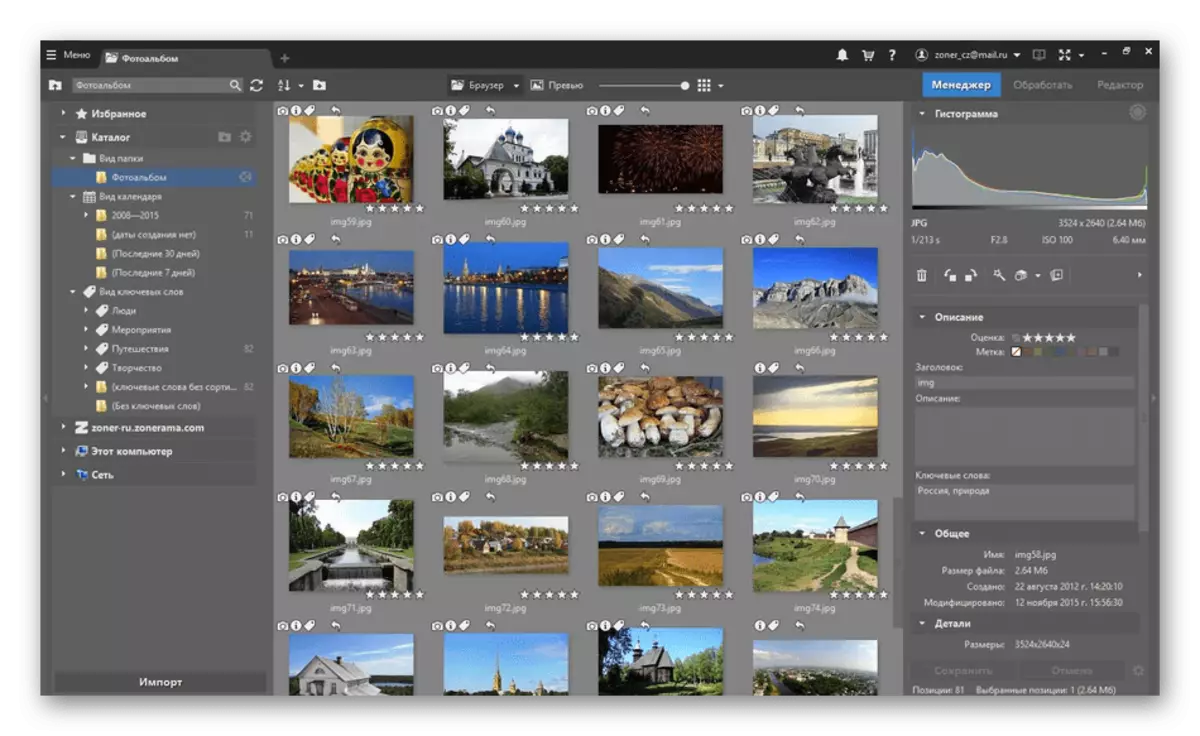
Modules zifuatazo za picha za picha za Zoner zinahariri picha zilizopo. Katika tab ya mradi, unaweza kusanidi usawa nyeupe, kuweka kasi ya shutter, kubadilisha sauti ya rangi, mwangaza, tofauti, na kila kitu kinachohusiana na maambukizi ya rangi kwenye picha ya digital au picha yoyote. Ikiwa unakwenda kwenye kichupo cha "Mhariri", jopo kubwa litaonyeshwa na vyombo vinavyojulikana kwa mhariri wa graphics. Inatambua kila kitu kinachotokea, kwa mfano, katika photoshop ya kawaida. Kutoka kwa chaguzi za ziada za programu inayozingatiwa, tunaona moduli ya video. Rollers rahisi huundwa huko, kwa mfano, kutoka kwa makundi mafupi au picha nyingi. Unaweza kuongeza mabadiliko tofauti, kuweka muziki na kuweka mipangilio ya kuonyesha. Bila shaka, kwa utendaji huu wote utalazimika kulipa, kwa kuwa Studio ya Picha ya Zoner inatumika kwa ada.
Ashampoo Kamanda wa Picha.
Kamanda wa Picha ya Ashampoo ni ufumbuzi mwingine wa multifunctional kutoka kwa kampuni inayojulikana ambayo aina mbalimbali za zana zinakusanywa kwa ajili ya kuingiliana na picha. Bila shaka, programu hii ina chaguo la kutazama picha ya kawaida ambayo inakuwezesha kubadili haraka kati yao na kuhariri wakati halisi. Sasa katika kamanda wa picha na mwangalizi, lakini uwezekano wake ni pana kidogo kuliko mameneja hao ambao tumezungumzia hapo awali. Kwa mfano, kuundwa kwa maandishi hufanywa kwa njia hiyo ambapo faili zinazohitajika zinaongezwa. Wakati huo huo, kwao, unaweza kubadilisha jina mara moja, tembea kuchagua au usanidi utaratibu wowote wa kuonyesha, tu kusonga vitu. Ifuatayo ni moduli ya hariri, zana nyingi ambazo watengenezaji wamehamishwa kutoka kwa suluhisho la wamiliki wa ashampoo. Mtumiaji anaalikwa kuongeza maandishi, maumbo, tumia kivuli au uondoe athari ya macho nyekundu.

Mhariri mwingine Ashampoo Picha Kamanda anaweza kuchanganya picha kadhaa kwa moja, kuunda collages ya muundo tofauti. Kwa hili, vichwa vya habari maalum hutumiwa, na mtumiaji anabakia tu kutaja faili wenyewe na kubadilisha eneo lao ikiwa ni muhimu. Jihadharini na Converter: Kwa hiyo, picha inabadilishwa kwa muundo wowote, pamoja na picha yenyewe inaweza kutumika kuchapisha, baada ya kuweka vigezo vya juu. Kamanda wa Picha ya Ashampoo husambazwa, kwa hivyo kuanza na, tunakushauri kupakua toleo la siku 30 la bure ili kuelewa kama hii ni suluhisho la mawazo yako.
Picasa.
Tunaweka Picasa kwa nafasi ya mwisho ya nyenzo za leo, kama Google imesimama rasmi kusaidia programu hii. Sasa unaweza kuipakua tu kutoka kwa vyanzo vya tatu. Uwezekano wa hili ni sawa na maombi hayo ya multifunctional ambayo tayari yamejadiliwa hapo juu. Ina kivinjari cha kibinafsi, moduli ya kutazama picha, chombo cha kuunda collages, uongofu wa kundi, mabadiliko katika ukubwa na kuwekwa kwa watermark katika picha, pamoja na chaguzi nyingine nyingi ambazo zitakuwa na manufaa na picha na picha kwenye kompyuta.

Picasa ina idadi kubwa ya zana mbalimbali ambazo hutapata katika mwingine kwenye ngazi hiyo. Kwa mfano, kwa kutumia algorithms yako mwenyewe, ufafanuzi wa mtu juu ya muafaka, pamoja na vipengele vingine, ambavyo vinahusika katika kuchagua picha moja kwa moja. Inashughulika na rangi hii, kwa mfano, kijani tu huchaguliwa, baada ya skanning kuanza na baada ya sekunde chache matokeo na faili zinaonyeshwa kwenye skrini. Kundi la upya au kuhariri, pamoja na kuundwa kwa nyumba za wavuti zinasaidiwa. Soma zaidi kuhusu haya yote katika mapitio tofauti kwenye tovuti yetu kwa kubonyeza kifungo kinachofuata.
Hii sio mipango yote ambayo inakuwezesha kuona picha kwenye kompyuta. Katika maelezo ya leo, tulijaribu kuchagua tu maarufu zaidi na hutumiwa mara kwa mara kutoka kwa wote. Unaweza kuchunguza orodha na kuchagua chaguo sahihi kuanza kufanya kazi na picha.
